レポートの概要
[ アプリケーション] > [ レポート] に移動して、 表 1 で説明されているレポートにアクセスします。
NorthStarウィンドウの右上隅にあるヘルプアイコン(疑問符)をクリックして、選択したレポートに関する詳細情報を表示します。
レポート |
ソース |
|---|---|
需要レポート |
需要レポート収集タスクを実行すると生成されます。収集タスクをスケジュールするときに、生成する特定のレポートを選択します。 |
整合性チェック |
デバイス収集タスクを実行し、収集オプションとして構成データを選択したときに生成されます。
メモ:
このレポートを使用可能にするには、コレクションを実行してネットワーク・アーカイブを生成する必要があります。 |
在庫 |
デバイス収集タスクを実行し、収集オプションとして機器のCLIデータを選択すると生成されます。
メモ:
このレポートを使用可能にするには、コレクションを実行してネットワーク・アーカイブを生成する必要があります。 |
LSP の不一致 |
HA スイッチオーバー中に、PCS サーバーは LSP 調整を実行し、LSP 不一致レポートを生成します。このレポートは、PCS サーバーが再プロビジョニングが必要である可能性があることを検出した LSP を識別します。 |
メンテナンス |
保全イベントのシミュレーション機能を使用すると生成されます。 |
ネットワークの概要 |
ネットワーク エレメントの概要を更新しました。現在、このカテゴリには [ノード] というレポートが 1 つあります。トポロジー内の各ノードを開始、終了、または通過する LSP の数が表示されます。 |
パス分析と最適化 |
パスの最適化に[今すぐ分析]機能を使用すると生成されます。
メモ:
NorthStarはPCC制御LSPの最適化を試みないため、PCC制御LSPはレポートに含まれていません。
|
図 1 に [レポート] メニューを示します。
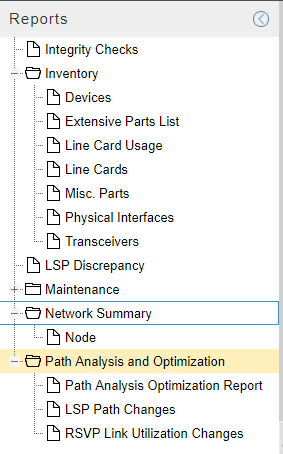
レポートの詳細は、メニューで個々のレポートをクリックすると、メニューの右側のペインに表示されます。レポートの詳細ペインの右上隅にある [ヘルプ] アイコン (疑問符) をクリックして、レポートの説明を表示します。任意の列のヘッダー行をクリックして、その列でテーブルを並べ替えます (昇順/降順の並べ替え順序を切り替えます)。追加のフィルター処理と並べ替えのオプション、および列の選択は、ヘッダーの上にマウスを置いたときに任意の列のヘッダー行に表示される下向き矢印をクリックすると使用できます。
レポートの行を右クリックすると、そのレポートに関連する追加オプションが表示されます。たとえば、ネットワークサマリーノードレポートでは、右クリックしていくつかのオプションの1つを選択すると、選択したフィルタリングがネットワーク情報テーブルとトポロジマップに適用されたトポロジビューに戻ることができます。需要レポートの行を右クリックして、その需要の経時的な傾向を示す新しいウィンドウをポップアップすることを選択できます Show Trends 。変更チェックレポートで、行を右クリックして、構成ビューアを表示することを選択できます Show Config 。
[レポート] ウィンドウの下部にあるエクスポート アイコンをクリックして、レポートを CSV ファイルにエクスポートします。
